本地大模型导入 Ollama 全攻略,一文解锁 AI 新玩法
Ollama 作为一款出色的本地大模型运行工具,能够让我们在自己的设备上轻松玩转各种大模型。今天就为大家详细介绍如何将本地大模型文件导入到 Ollama 并顺利运行。
Ollama 作为一款出色的本地大模型运行工具,能够让我们在自己的设备上轻松玩转各种大模型。今天就为大家详细介绍如何将本地大模型文件导入到 Ollama 并顺利运行。
安装 Ollama
在导入模型之前,确保你的设备上已经安装了 Ollama。它支持 Mac、Windows 和 Linux 等多个平台,安装过程十分便捷:
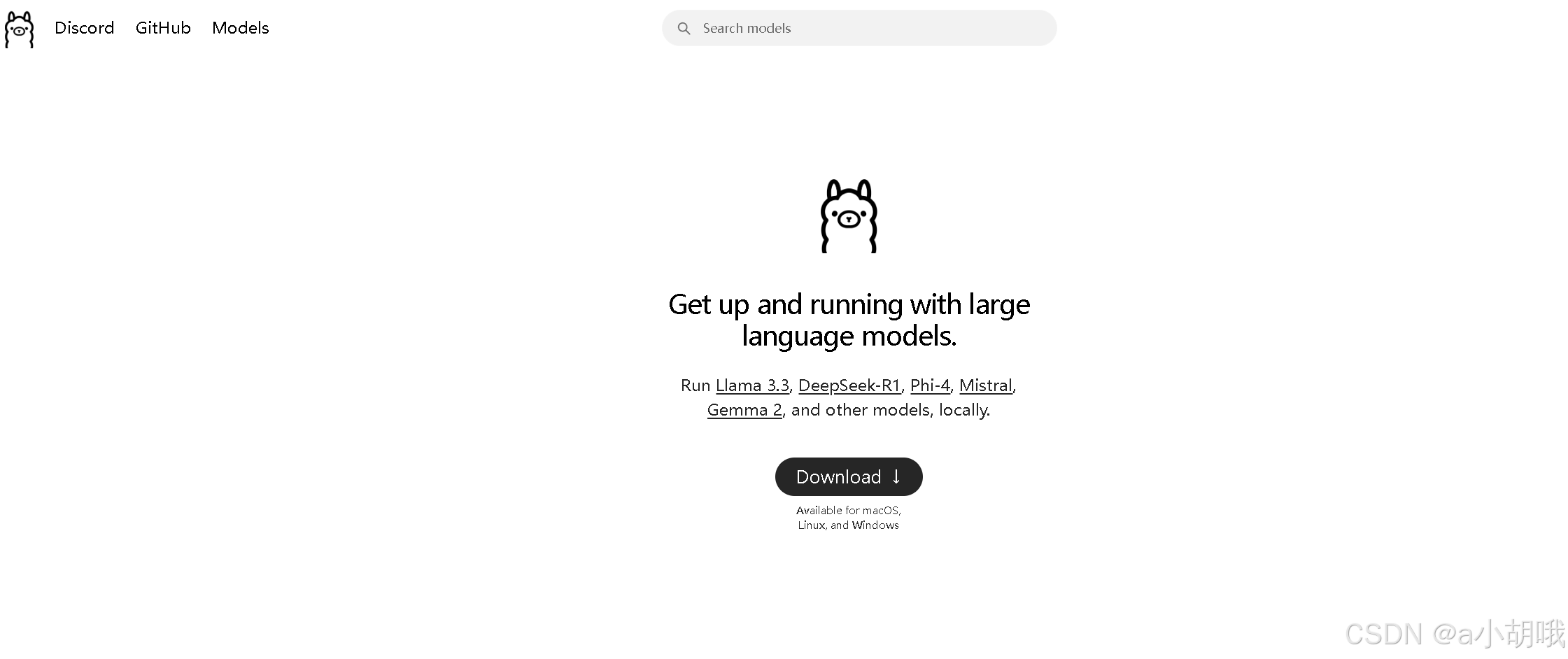
- 官网下载:访问 Ollama 的官方网站ollama.com ,在首页点击 “Download”,根据你使用的操作系统选择对应的安装包。比如,如果你使用的是 Windows 系统,就下载 Windows 版本的安装包。
- 执行安装:下载完成后,找到安装包并运行。在安装向导中,通常只需按照提示一路点击 “下一步”“安装” 即可完成安装。对于 Windows 系统,可能会弹出用户账户控制提示,选择 “是” 以允许安装程序进行更改。安装完成后,打开终端(Windows 系统可打开命令提示符或 PowerShell),输入 “ollama -v”,如果能正确显示 Ollama 的版本信息,就说明安装成功了。
导入本地大模型文件
Ollama 支持多种格式的模型文件导入,常见的如 GGUF、PyTorch 和 Safetensors 等。这里以 GGUF 格式为例,介绍导入步骤:
- 准备模型文件:确保你已经拥有符合 Ollama 要求的本地大模型 GGUF 文件,并且清楚该文件所在的路径。例如,模型文件存放在 “D:\models\llama2.gguf”。
- 导入命令:打开终端,输入导入命令 “ollama import < 模型名称> < 模型文件路径 >”。这里的 < 模型名称 > 是你为该模型自定义的名称,方便后续在 Ollama 中识别和管理;< 模型文件路径 > 就是刚才准备好的本地大模型文件的完整路径。比如,要导入刚才存放在 “D:\models\llama2.gguf” 的模型,并命名为 “my_llama2”,则输入 “ollama import my_llama2 D:\models\llama2.gguf”。输入命令后,按下回车键,Ollama 就会开始将本地模型文件导入到它的模型库中。导入过程可能需要一些时间,具体取决于模型文件的大小和你的设备性能,请耐心等待。
运行模型
当模型成功导入到 Ollama 后,就可以运行它与模型进行交互了:
1.查看已经导入的大模型:可以在终端输入ollama ls或者ollama list来查看已经导入的模型。
2.启动模型:在终端中输入 “ollama run < 模型名称>”,这里的 < 模型名称 > 就是你在导入模型时自定义的名称,例如刚才的 “my_llama2”。输入命令后,按下回车键,Ollama 会启动模型,并进入与模型的交互界面。在交互界面中,会看到类似 “Send a message” 的提示,这表示模型已经准备好接收你的输入了。
3.与模型对话:在提示后输入你想问模型的问题或指令,比如 “请为我写一首关于春天的诗”,然后按下回车键,模型就会开始处理你的请求,并生成相应的回答。等待片刻,模型的回答就会显示在终端中。如果想要结束与模型的交互,在交互界面中输入 “/bye” 并回车,即可退出模型运行。
注意事项
- 模型兼容性:虽然 Ollama 支持多种格式的模型导入,但并不是所有的大模型都能完美适配 Ollama。在尝试导入模型之前,最好查看 Ollama 的官方文档或社区论坛,了解该模型是否已经被测试并成功运行在 Ollama 上。
- 资源需求:运行大模型通常对设备的硬件资源有一定要求,特别是内存和 CPU 性能。如果你的设备配置较低,可能在导入或运行大模型时出现卡顿甚至无法运行的情况。在这种情况下,建议选择参数较小、资源需求较低的模型进行尝试。
- 模型管理:Ollama 提供了一些命令来管理模型,例如 “ollama list” 可以列出所有已导入的模型;“ollama rm < 模型名称 >” 可以删除指定的模型。合理管理模型,有助于释放设备空间,提高 Ollama 的运行效率。
按照上述步骤操作,相信大家都能成功将本地大模型文件导入到 Ollama 并运行起来,尽情享受本地大模型带来的强大功能和乐趣。如果在过程中遇到任何问题,欢迎在评论区留言交流。
更多推荐
 已为社区贡献12条内容
已为社区贡献12条内容







所有评论(0)